最近是不是你也遇到了这个让人头疼的问题:苹果电脑上的Skype怎么就打不开了呢?别急,让我来帮你一步步排查,找出原因,让你的Skype重新焕发生机!
一、检查网络连接
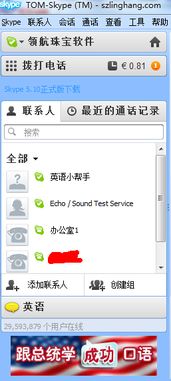
首先,你得确认你的苹果电脑网络连接正常。有时候,网络问题就是导致Skype无法打开的罪魁祸首。你可以尝试以下方法:
1. 检查Wi-Fi信号:确保你的Wi-Fi信号稳定,如果信号弱,尝试重启路由器或者移动到信号更强的位置。
2. 检查网络设置:进入系统偏好设置中的“网络”,查看网络连接状态,确保一切正常。
3. 重启路由器:有时候,重启路由器可以解决网络连接问题。
二、更新Skype
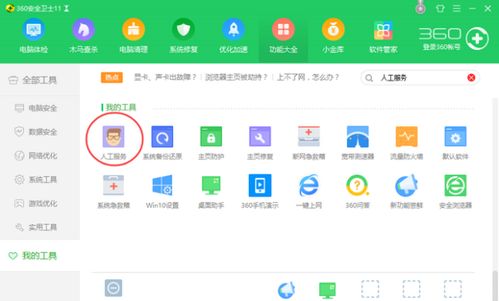
如果你的网络连接一切正常,那么可能是Skype软件本身出现了问题。这时候,更新Skype到最新版本是个不错的选择。
1. 打开App Store:点击苹果菜单栏左上角的苹果标志,选择“App Store”。
2. 更新Skype:在App Store首页,找到Skype应用,点击“更新”按钮。
三、清理缓存
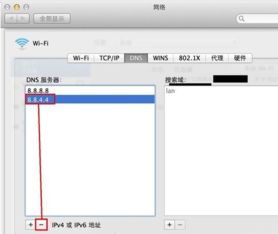
有时候,Skype的缓存文件可能会影响软件的正常运行。你可以尝试清理缓存文件,以下是操作步骤:
1. 关闭Skype:确保Skype已经完全关闭。
2. 查找缓存文件:在Finder中,输入“~/Library/Caches/com.skype.skype”进行搜索。
3. 删除缓存文件:选中所有Skype缓存文件,右键点击选择“移动到废纸篓”。
四、重装Skype
如果以上方法都无法解决问题,那么你可以尝试重装Skype。
1. 卸载Skype:在Finder中,找到Skype应用,右键点击选择“移动到废纸篓”。
2. 重新下载Skype:打开App Store,搜索Skype,点击“获取”进行下载安装。
五、检查系统权限
苹果电脑的系统权限设置也可能导致Skype无法打开。你可以尝试以下方法:
1. 打开系统偏好设置:点击苹果菜单栏左上角的苹果标志,选择“系统偏好设置”。
2. 安全性与隐私:在左侧菜单中,选择“安全性与隐私”。
3. 隐私:在右侧菜单中,找到“辅助功能”,确保Skype已经添加到允许列表中。
六、寻求官方帮助
如果以上方法都无法解决问题,那么你可以尝试联系Skype官方客服寻求帮助。他们可能会提供更专业的解决方案。
苹果电脑上的Skype打不开,可能是由于网络连接、软件更新、缓存清理、重装软件、系统权限设置或官方帮助等多种原因。希望这篇文章能帮助你找到解决问题的方法,让你的Skype重新焕发生机!
